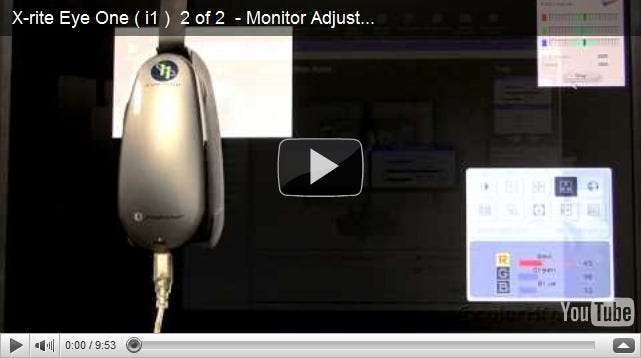İzleme profili oluşturma ve kalibrasyon, genellikle yüzlerce dolara mal olan ekipmanı içeren ciddi bir iştir. Neyse ki, hem internette hem de işletim sisteminizde kalibrasyon için ücretsiz araçlar var.
Bu makalede, diğer kaynaklar tarafından ele alınan yöntemleri kısaca ele alacağız, profesyonellerin monitörlerini, yazıcılarını ve tarayıcılarını kalibre etmek için kullandıkları ekipmanı tartışacağız. Dijital fotoğraf düzenlemenizin kalitesini artıracak birçok kullanıcı için muhtemelen en uygun yöntemin ne olduğunu bitireceğiz. Kaçırmayın!
Grafik Yöntemi
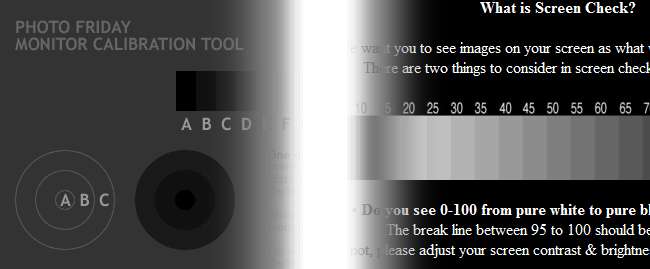
Lifehacker, çok mükemmel bir site olan Photo Friday'i ve orada kullanıcıların monitörlerini ayarlamalarına ve ince renklerle değer aralığını korurken kendilerine maksimum kontrast sağlamalarına yardımcı olmak için oluşturduğu grafik uzmanlarını ele aldı. Temel olarak buradaki fikir, ekrandaki grafiklerle parlaklığı, kontrastı, rengi vb. Ayarlamak için monitörünüzdeki düğmeleri kullanmaktır. Bu, monitörünüzün mümkün olduğunca çok ton gösterecek şekilde ayarlanmasını sağlayacaktır.
Bu mükemmel bir araçtır, ancak sorunun yalnızca bir kısmını ayarlayın. Monitörünüzü ayarlayabilirsiniz, ancak aynı zamanda bilgisayarın ekranla kullandığı renk profilini de ayarlamanız gerekecektir.
- Monitör Kalibrasyon Grafiğinde Lifehacker üzerinden Fotoğraf Cuma
- Ekran Kontrolünde Lifehacker üzerinden Fotoğraf Cuma
Profesyonel Yöntem

Bu bir onay olmasa da, X-Rite, profesyonel grafikçilerin baskılarının ekranlarına olabildiğince yakın olmasını sağlamak için güvendikleri en büyük şirketlerden biridir. Birçoğu yalnızca pahalı ekran kalibrasyon yazılımı ve donanımı için yüksek ücretler harcamakla kalmayacak, aynı zamanda monitör ve yazıcının renk değişimlerinin birbirinden çok uzak olmadığından emin olmak için programa göre tekrar tekrar kalibre edecekler.
Bu araçlar profesyoneller için tasarlandığından, en iyi sonuçlardan bazılarını verirler ve yalnızca monitörleri değil, tarayıcıları, projektörleri ve diğer grafik araçlarını da kalibre edebilirler. Ancak, fiyatlı profesyoneller için ve birçok hobisi fotoğrafçı için maliyet açısından yüksek.
Bu video, bir monitörü kalibre etmek için bu tür bir teknolojinin nasıl kullanılacağına dair iyi bir örnektir. Yine, bu bir onay değil; birçok okuyucu, bu teknolojinin en ucuz versiyonunun bile ihtiyaçları için para kaybı olduğunu görecektir. Aşağıdaki yöntem, işletim sistemine yerleşik olduğundan Windows kullanıcıları için ücretsizdir.
Windows 7'de Monitörünüzü Kalibre Etme ve Profilleme
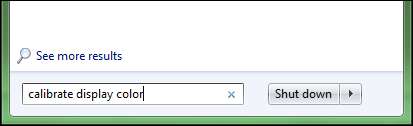
Başlat Menünüzü açın ve "Ekran Rengini Kalibre Et" yazın. Bu araç, Windows 7 için yeni olduğu için Windows Vista kullanıcıları tarafından kullanılamaz. Lifehacker'ın kapsadığı Kalibre etmek Vista ve XP için benzer özelliklere sahip.
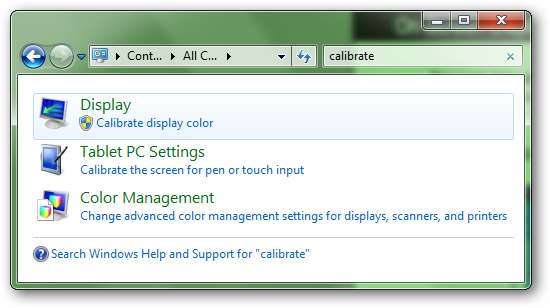
Aradığınız program "Ekran Rengini Ayarla" dır ve kontrol panelinizde bulunur. Ayrıca kontrol panelinize gidip "kalibre et" araması da yapabilirsiniz. Program burada gösterilmektedir ve kalibre etmek için yönetici ayrıcalıklarına ihtiyacınız olacaktır.
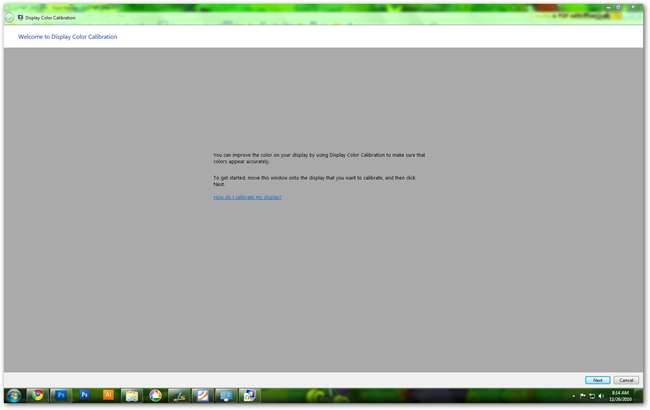
Pek heyecan verici görünen bir uygulama değil. Ekranınızdaki rengi iyileştirmeyle ilgili önsözü okuyun ve ileriyi tıklayın.
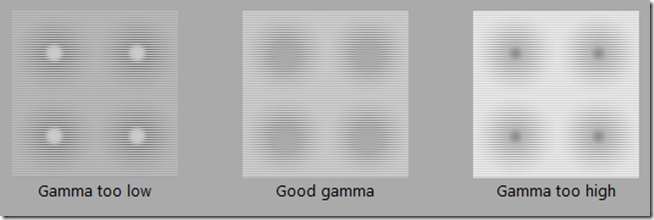
Ekrandaki grafikler, kalibrasyon araçlarıyla elde etmek istediğiniz görünümü açıklamak için iyi bir iş çıkarır. Ayar sürgüleri verilecek ve neyi kopyalamaya çalıştığınız gösterilecek; burada gama görüntünüzü ortadaki "İyi Gama" gibi görünecek şekilde ayarlamak istiyorsunuz.
Ayrıca, gamanın ne olduğunu açıklamak için de iyi bir iş çıkarır - ancak basit kaydırıcıyı ayarlamak için bunu bilmenize gerek yoktur.
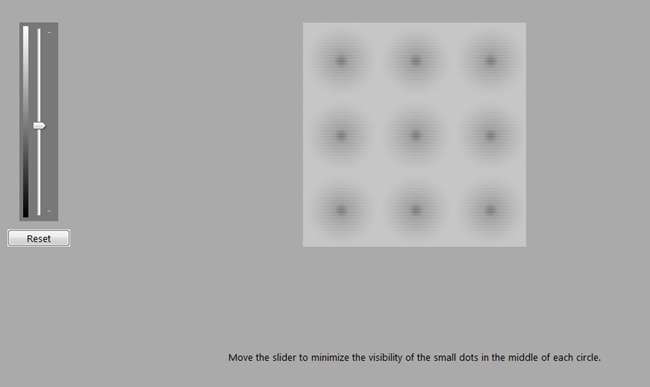
Gama kaydırıcınızı bu ekranda ayarlayabilirsiniz. Unutmayın, "İyi Gama" görüntüsünü kopyalamaya çalışıyorsunuz. Memnun olduğunuzda "İleri" yi tıklayın.
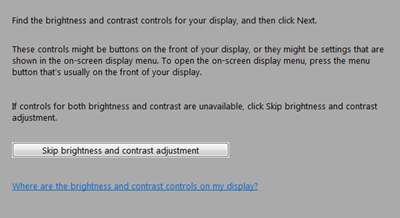
Bu bölüm biraz daha zordur ve Windows, kullanıcılara parlaklık ve kontrast ayarını atlama seçeneği sunar.
Monitörü ön tarafındaki kontrollerle ayarlamanız gerekecek ve bu sizin için çok sinir bozucuysa, bu adımı atlamak isteyebilirsiniz . Aksi takdirde, "İleri" ye basarak devam edin.
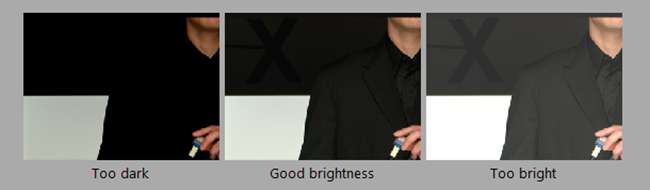
Elde etmek istediğiniz doğru değer aralığını gösteren bu grafiği size gösterecektir. Monitörünüzün ön tarafındaki parlaklık ve kontrast denetimlerini bulmanız ve ayarlamanız gerekir. Google'a monitörünüzün ürün numarasını (büyük olasılıkla arkada) ve ürün kılavuzunuzu PDF biçiminde çevrimiçi olarak bulmasına yardımcı olabilir. Hala basılı ürün kılavuzunuz varsa, bu ayarlamaları yaparken bunu faydalı bulabilirsiniz.
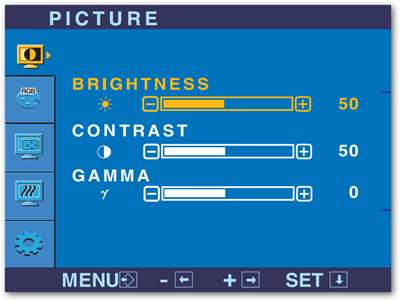
Monitörünüzde LG şirketinin L227WT monitörünün menüsü olan buna benzer bir menünüz olmalıdır. Burada ayarladığınız Yalnızca parlaklık denetimleri Windows'ta değil, monitörünüzde fiziksel olarak kullanmak. Fareyi bırak ve onları bul!
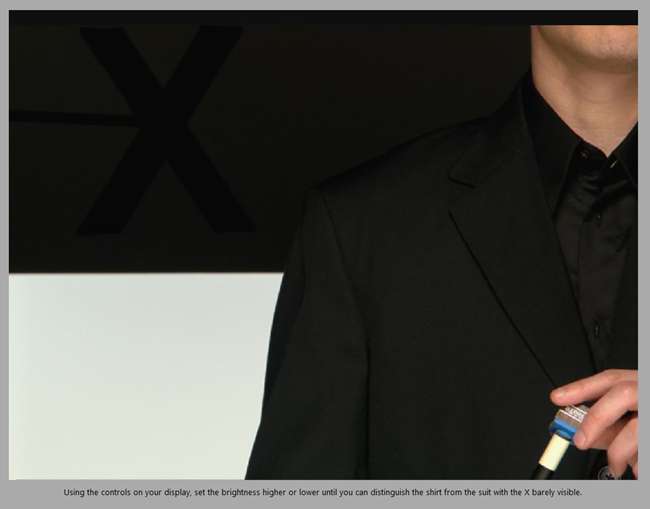
İşin püf noktası, arka plandaki "X" işaretinin tamamen kaybolmasını önlerken ayrıntıyı en üst düzeye çıkarmaktır. Grafikte "X" i göremiyorsanız, ayarlamanız gerekir. Parlaklık ayarı . Memnun olduğunuzda "İleri" yi tıklayın.

Hala monitörünüzün önündeki kontrollerle çalışırken, bu görüntü sizi Kontrast ayarı . Amacınız bu adamın gömleğinde olduğu gibi en parlak detay alanlarınızda detayları kaybetmeden karanlıklarınızın yeterince karanlık olmasını sağlamaktır.
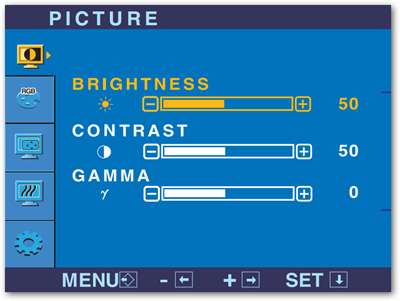
Yine, buna benzer bir ekranla çalışmanız gerekecek. Kontrastınızı nasıl ayarlayacağınızı öğrenmek için monitörünüzün kılavuzuna bakın. LG L227WT'de aynı menüde bulunur, ancak monitörünüz tamamen farklı.

Ekranınızdaki düz siyahtan memnun olduğunuzda, gömleğin detaylarını kaybetmediğinizde ve gömleğin arka planını beyazdan ayırt edebildiğinizde, güvenle “İleri” ye tıklayabilir ve monitörünüzdeki kontrolleri kullanmayı bırakabilirsiniz. .
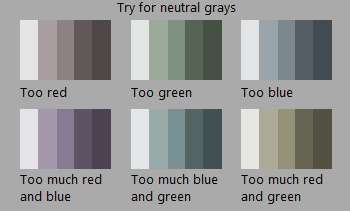
Renk dengesi bir sonraki adımınız olacak. Monitörünüzde öyle ya da böyle dramatik bir kayma olmamasını sağlamak için RGB kaydırıcılarında ayarlamalar yaparak farenizle çalışmaya geri döneceksiniz. Buradaki amacınız grilerinizi mümkün olduğunca nötr, yukarıda gösterildiği gibi özellikle herhangi bir renge eğimli değil.
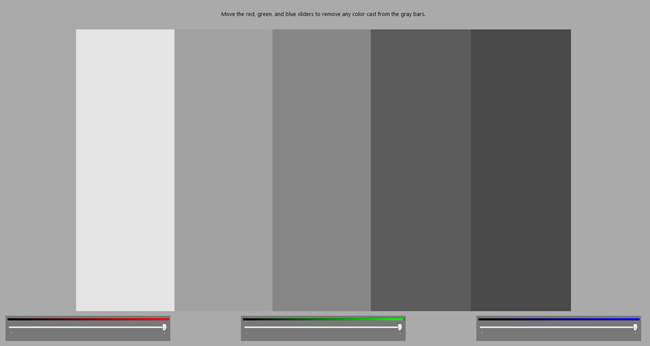
Ekranınızda görüntülenen grinin yeşilimsi, kırmızımsı veya mavimsi görünmediğinden emin olana kadar üç kaydırıcıdan herhangi birini ayarlayın. Nötr grilerinizden memnun olduğunuzda "İleri" yi tıklayın.
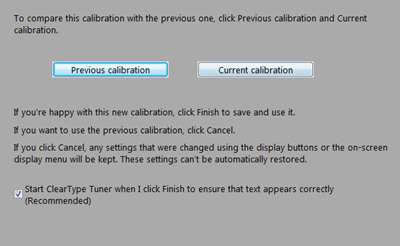
Yeni kalibrasyonunuzu test etmeniz için size bu ekran verilir. Yenisini ve eskisini kontrol edin ve işinizden memnun olup olmadığınızı görün. Eğer öyleyseniz, tebrikler! Dijital fotoğrafçılığınızı mükemmelleştirmeye ve daha iyi baskılar sağlamaya bir adım daha yaklaştınız.